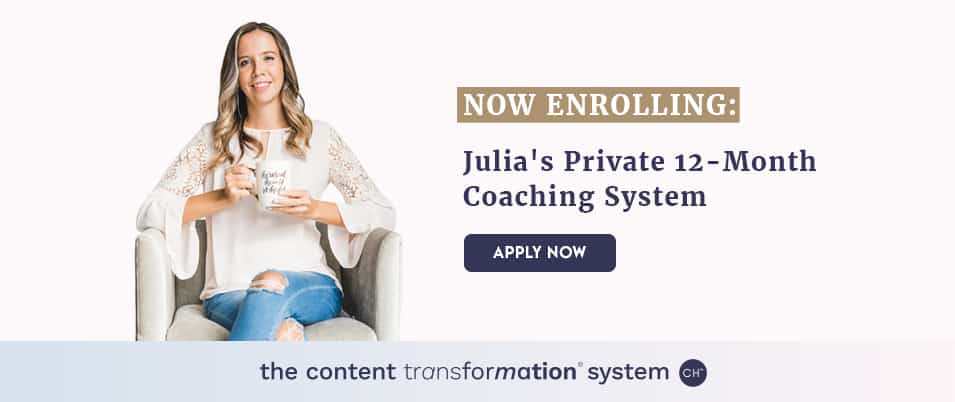So senden Sie ein PDF an Kindle (in 8 einfachen Schritten, mit Bildern)
Veröffentlicht: 2022-06-21Haben Sie jemals eine PDF-Datei auf Ihren Computer heruntergeladen, nur um sich zu wünschen, Sie könnten sie übertragen und auf einem mobilen Gerät lesen – wie Ihrem Kindle?
Dies ist Ihr Leitfaden.
Schließlich ist das Senden einer PDF-Datei an Kindle aus vielen anderen Gründen neben der Portabilität eine großartige Idee. Diese Szenarien sind ziemlich häufig:
- Sie haben ein Kurs-PDF, das Sie unterwegs lesen möchten (z. B. haben wir in meinem Content Transformation System ergänzende PDFs – Kurshausaufgaben und herunterladbare Dateien, die sich perfekt zum Lesen auf Ihrem Kindle eignen)
- Sie haben ein PDF-E-Book, das auf dem Kindle viel einfacher zu lesen wäre
- Sie sind auf Reisen und möchten Ihre PDF-Dateien einfacher lesen/studieren
- Ein gewünschtes E-Book kann nicht im Kindle-Format heruntergeladen werden, liegt aber im PDF-Format vor
Wäre es für all diese Fälle und mehr nicht großartig, wenn Sie auf alle Ihre PDFs aus Ihrer Kindle-Gerätebibliothek zugreifen könnten?
Du kannst. Lassen Sie uns in 8 Schritten den einfachsten Weg besprechen, eine PDF-Datei an Kindle zu senden. (Dies vor einem Jahr herauszufinden, hat mir das Leben gerettet, als es darum ging, PDFs auf einfachere Weise zu lesen!)
PDF in 8 Schritten an Kindle senden: Aufschlüsselung
Teil 1: Finden Sie Ihre „An Kindle senden“-E-Mail
- Melden Sie sich auf einem Computer bei Ihrem Amazon-Konto an
- Navigieren Sie zu „Verwalten Sie Ihre Inhalte und Geräte“
- Wählen Sie den Kindle aus, an den Sie PDFs senden möchten
- Speichern Sie Ihre „An Kindle senden“-E-Mail-Adresse
Teil 2: Senden Sie Ihre PDF-Datei an Ihre „An Kindle senden“-E-Mail
- Erstellen Sie eine neue E-Mail in Ihrer E-Mail-Anwendung
- Kopieren Sie Ihre Kindle-E-Mail-Adresse und fügen Sie sie in das Empfängerfeld ein
- Hängen Sie Ihr PDF an die E-Mail an
- Senden Sie Ihr PDF an Kindle!
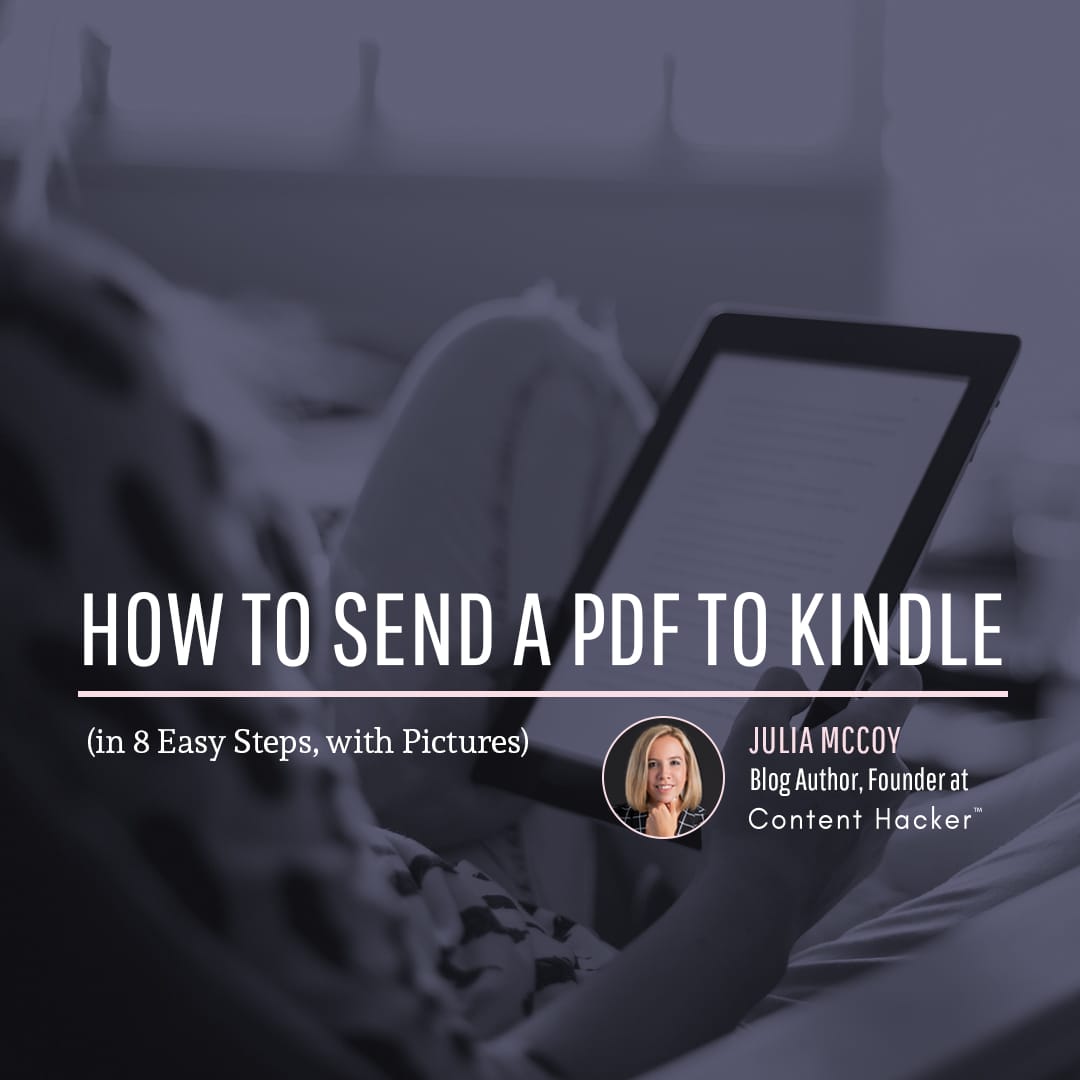
So senden Sie eine PDF-Datei an Ihren Kindle
Der einfachste Weg, eine PDF-Datei an Ihren Kindle zu senden?
E-Mail an sich selbst.
Nein, ich scherze nicht.
Dies ist die schnellste und einfachste Methode, die ich gefunden habe und die nahtlos funktioniert. Lassen Sie mich Ihnen zeigen, wie es geht.
Hinweis : Für diese Anleitung verwende ich Google Mail, aber die Schritte sollten ähnlich auf andere E-Mail-Anwendungen übertragen werden.
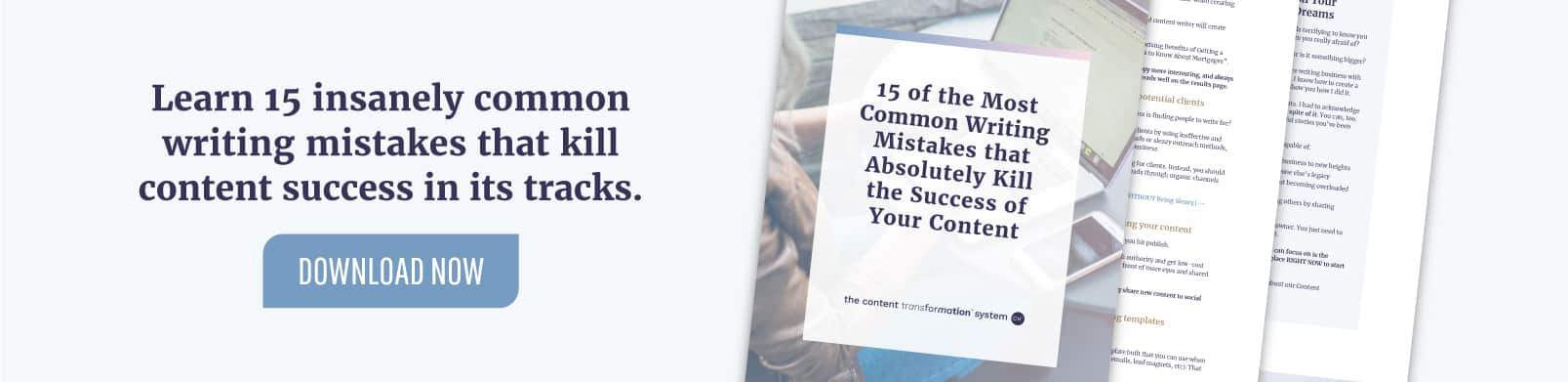
Teil 1: Finden Sie Ihre „An Kindle senden“-E-Mail
Wussten Sie, dass jedem Kindle-Gerät automatisch eine eindeutige E-Mail-Adresse zugeordnet wird? Diese E-Mail ist mit Ihrem Gerät zu dem ausdrücklichen Zweck verknüpft, Dokumente und PDFs an Ihren Kindle zu senden.
So finden Sie Ihre Kindle-E-Mail-Adresse (kennen Sie sie bereits? Fahren Sie mit Teil 2 fort).
1. Melden Sie sich auf einem Computer bei Ihrem Amazon-Konto an
Wenn Sie mehrere Konten haben, wählen Sie dasjenige aus, mit dem Sie Ihren Kindle gekauft/eingerichtet haben.
2. Navigieren Sie zu „Ihre Inhalte und Geräte verwalten“
Suchen Sie nach der Anmeldung Ihre Seite „Inhalte und Geräte“. Auf einem Desktop sollte dies unter „Konto und Listen“ (obere Navigation, direkt rechts neben dem Suchfeld) zu finden sein.
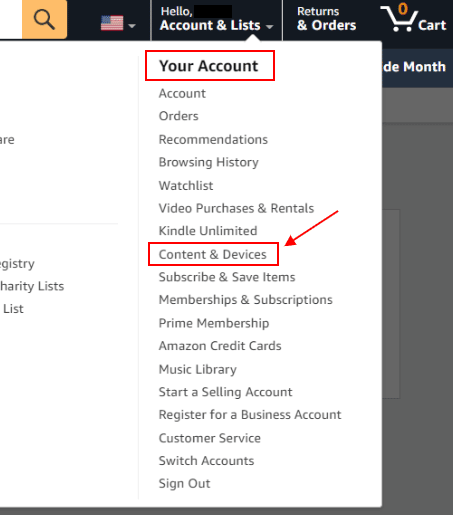
Klicken Sie darauf, und Sie werden standardmäßig zu Ihrer Seite mit digitalen Inhalten weitergeleitet. Wechseln Sie zur Ansicht „Geräte“ (oben auf der Seite), um eine vollständige Liste der Amazon-Geräte zu finden, die Sie besitzen, einschließlich Ihres/Ihrer Kindle(s).
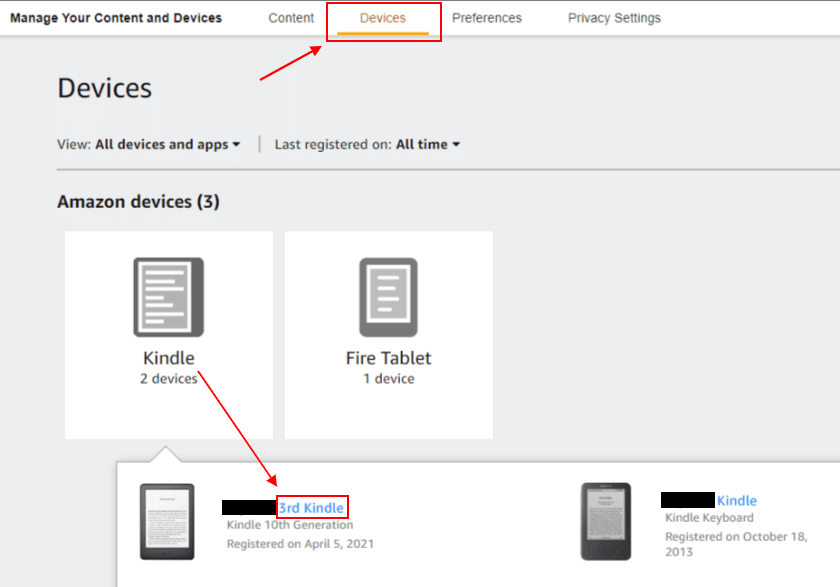
3. Wählen Sie den Kindle aus, an den Sie PDFs senden möchten
Klicken Sie als Nächstes auf das Kindle-Gerät, an das Sie PDFs senden möchten.
Eine „Gerätezusammenfassung“ sollte mit vielen Informationen angezeigt werden, aber wir sind nur an der mit Ihrem Gerät verknüpften E-Mail interessiert.
- Es sollte sich in der ersten Zeile unter Ihrem Gerätenamen befinden.
- Es sollte eine Reihe von Zahlen und Buchstaben gefolgt von „@kindle.com“ enthalten.
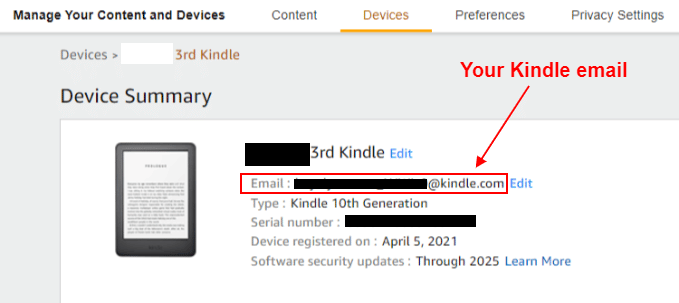
Pssst… weil Sie über dieses Thema lesen, weiß ich, dass Sie lernhungrig sind. Wahrscheinlich bist du auch ein Kreativer. Wenn Sie nach einem bewährten Weg suchen, um Ihr kreatives Geschäft zu starten und zu skalieren, sehen Sie sich meinen kostenlosen Kurs an . Dies ist ein leistungsstarkes Training, das Ihnen MASSIVE Veränderungen und aufschlussreiche Methoden darüber gibt, was es wirklich braucht, um ein digitales Unternehmen zu führen. Schau jetzt.
4. Speichern Sie Ihre „An Kindle senden“-E-Mail-Adresse
Kopieren Sie an dieser Stelle Ihre Kindle-E-Mail und fügen Sie sie an einem sicheren Ort ein, damit Sie sie immer griffbereit haben. Ich empfehle, Ihre Kindle-E-Mail-Adresse zu Ihren Kontakten hinzuzufügen, damit Sie sie jederzeit und überall leicht finden können.
So kann das in Google Kontakte aussehen:
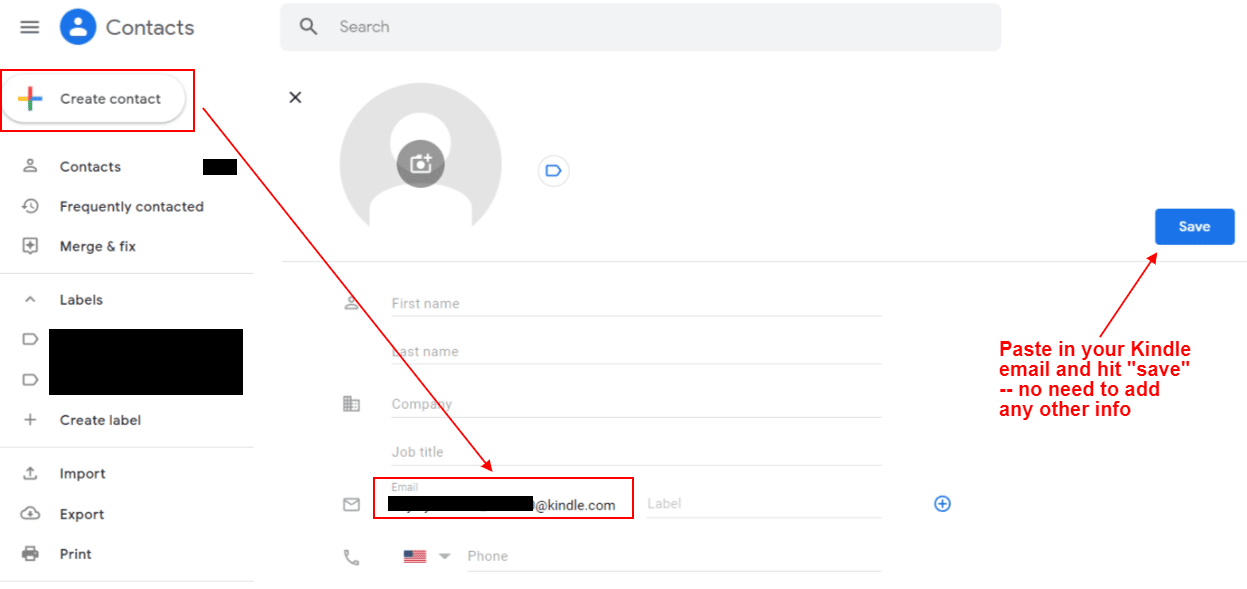
Teil 2: Senden Sie Ihre PDF-Datei an Ihre „An Kindle senden“-E-Mail
Sobald Sie Ihre Kindle-E-Mail-Adresse kennen und gespeichert haben, ist es an der Zeit, Ihre PDF-Datei per E-Mail an Kindle zu senden.
1. Erstellen Sie eine neue E-Mail in Ihrer E-Mail-Anwendung
Gehen Sie zunächst zu Ihrer E-Mail-Anwendung und erstellen Sie eine neue Nachricht.

Hinweis : Um Spam zu vermeiden, beschränkt Amazon die E-Mail-Adressen, die Sie zum Senden von Dateien an Ihren Kindle verwenden können. Das bedeutet, dass Sie Ihre PDF-Datei von einer E-Mail-Adresse, die Sie bei Amazon autorisieren, an Kindle senden müssen.
Um Ihre E-Mail-Liste für genehmigte persönliche Dokumente zu überprüfen oder eine neue autorisierte E-Mail-Adresse hinzuzufügen, folgen Sie den gleichen Schritten wie zuvor, um zu „Ihre Inhalte und Geräte verwalten“ zu navigieren.
Wählen Sie dort im oberen Menü „Einstellungen“.


Scrollen Sie nach unten zu „Einstellungen für persönliche Dokumente“ und klicken Sie darauf.
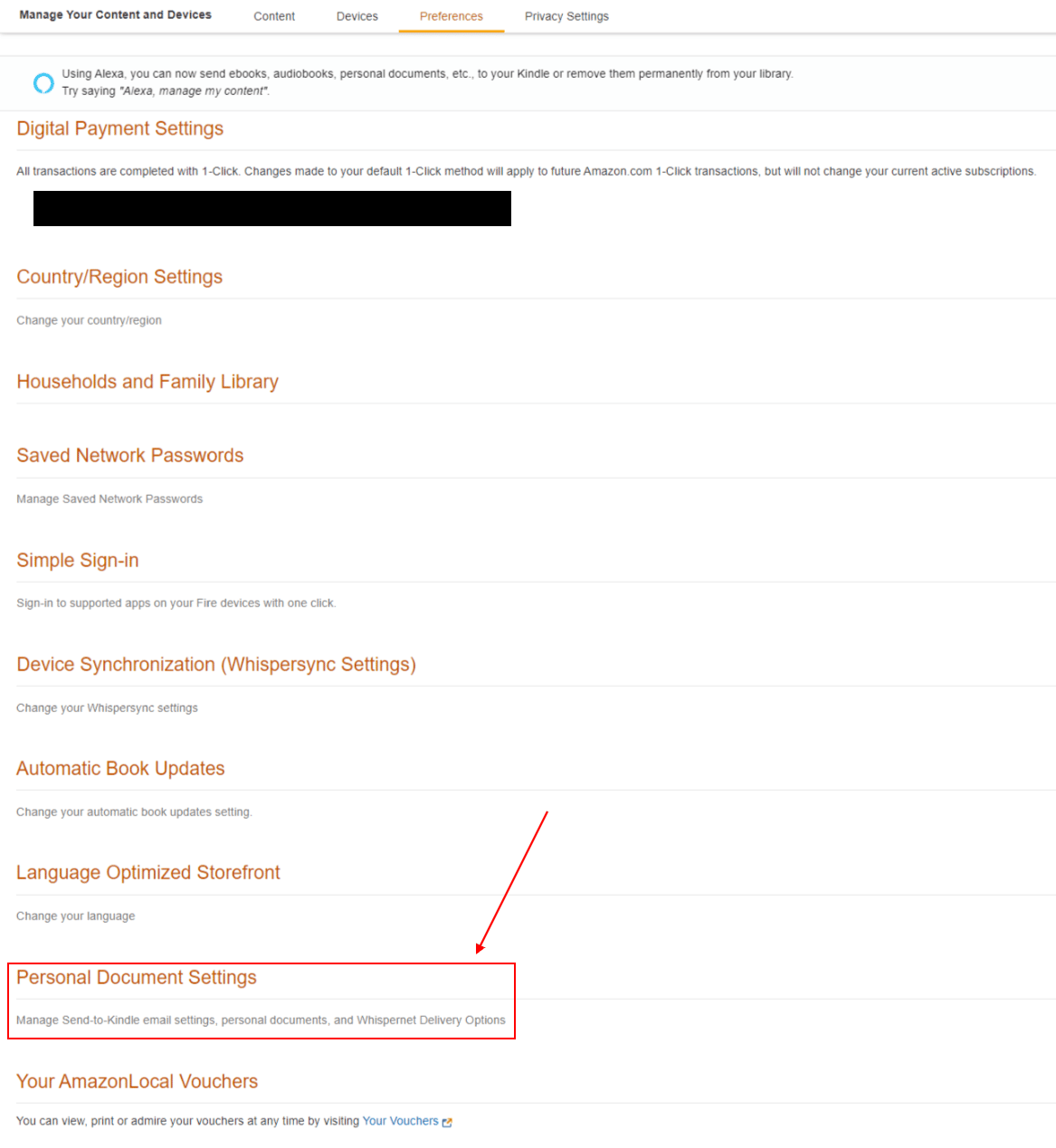
Scrollen Sie weiter nach unten zu „E-Mail-Liste für genehmigte persönliche Dokumente“. Überprüfen Sie, ob die E-Mail, die Sie zum Senden von PDFs verwenden möchten, vorhanden ist. Wenn nicht, können Sie sie hinzufügen, indem Sie auf „Neue genehmigte E-Mail-Adresse hinzufügen“ klicken.
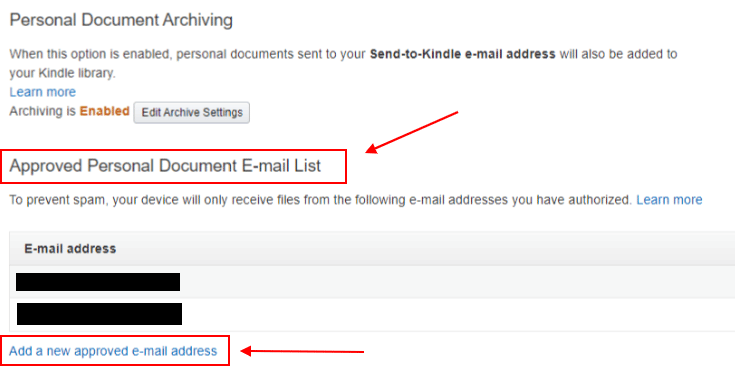
2. Kopieren Sie Ihre Kindle-E-Mail-Adresse und fügen Sie sie in das Empfängerfeld ein
Die nächsten Schritte sind kinderleicht.
Kehren Sie zu der neuen E-Mail-Nachricht zurück, die Sie gerade erstellt haben. Fügen Sie Ihre Kindle-E-Mail (Sie sollten sie aus den vorherigen Schritten gespeichert haben!) in das Feld „An“ ein.
Oder, wenn Sie es in Ihren Kontakten gespeichert haben, klicken Sie auf „An“ und wählen Sie es aus Ihrer Liste gespeicherter Einträge aus.
Es ist nicht erforderlich, andere Felder auszufüllen, einschließlich des Betreffs oder der Nachricht. Lassen Sie sie einfach leer!
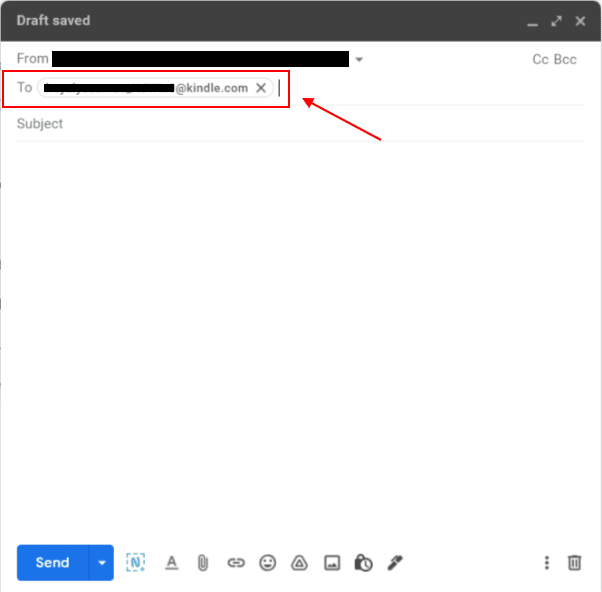
3. Hängen Sie Ihr PDF an die E-Mail an
Hängen Sie als Nächstes die PDF-Datei an, die Sie an Ihren Kindle senden möchten.
Klicken Sie auf das Büroklammer-Symbol in der unteren Symbolleiste (rechts neben der Schaltfläche „Senden“).
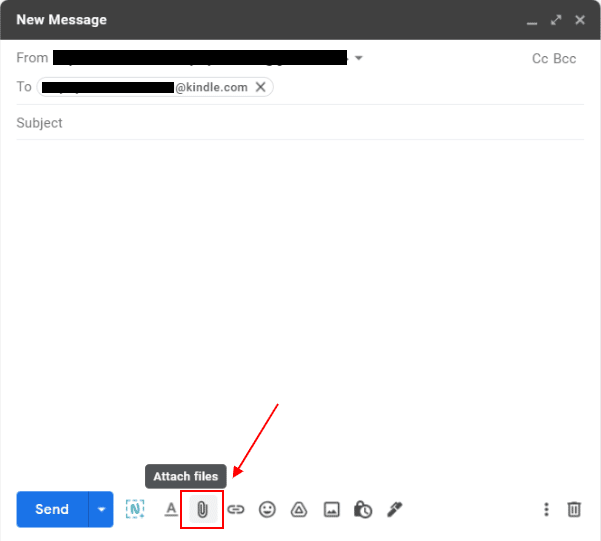
Der Dateibrowser Ihres Computers sollte sich öffnen. Navigieren Sie zu dem Ort, an dem Sie Ihr PDF gespeichert haben, und wählen Sie es aus.
Die erfolgreich angehängte Datei sollte am Ende der E-Mail-Nachricht erscheinen.
So sieht das in Gmail aus:
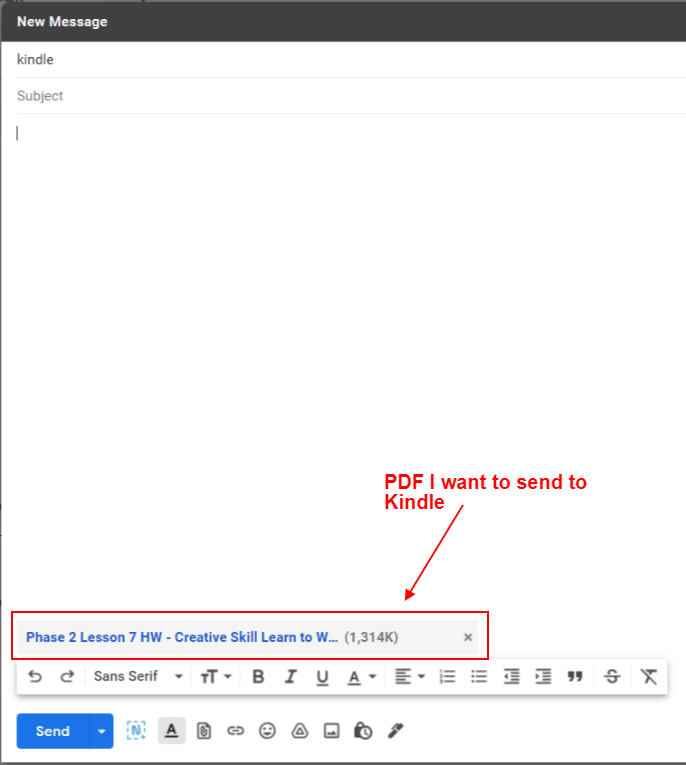
Wie Sie sehen können, ist das PDF, das ich auf dem Kindle lesen möchte, die Hausaufgabe aus Phase 2, Lektion 7 von The Content Transformation System.
Wenn Sie neugierig sind, ist dies mein Mentorenprogramm, in dem ich die Fähigkeiten, Strategien und Systeme teile, die mich dazu gebracht haben, in meinem Geschäft in einem Jahr 70.000 $ zu erreichen (nach VIER Jahren des Herumzappelns und Schnorrens für 30.000 $-Monate).
Es umfasst Live-Coaching, einen lehrplanbasierten Weg, der auf Abruf verfügbar ist (Videos + herunterladbare Dateien wie oben!), optionale monatliche Gruppenanrufe vom Typ Mastermind und mehr.
Interessiert? Bewerbungen sind möglich – bewerben Sie sich, um zu sehen, ob Sie zu uns passen.
4. Senden Sie Ihr PDF an Kindle!
Jetzt müssen Sie nur noch auf „Senden“ klicken und …
Et voila!
Sie haben gerade Ihr PDF erfolgreich an Kindle gesendet. Es sollte jetzt in Ihrer Inhaltsbibliothek unter „Docs“ erscheinen.
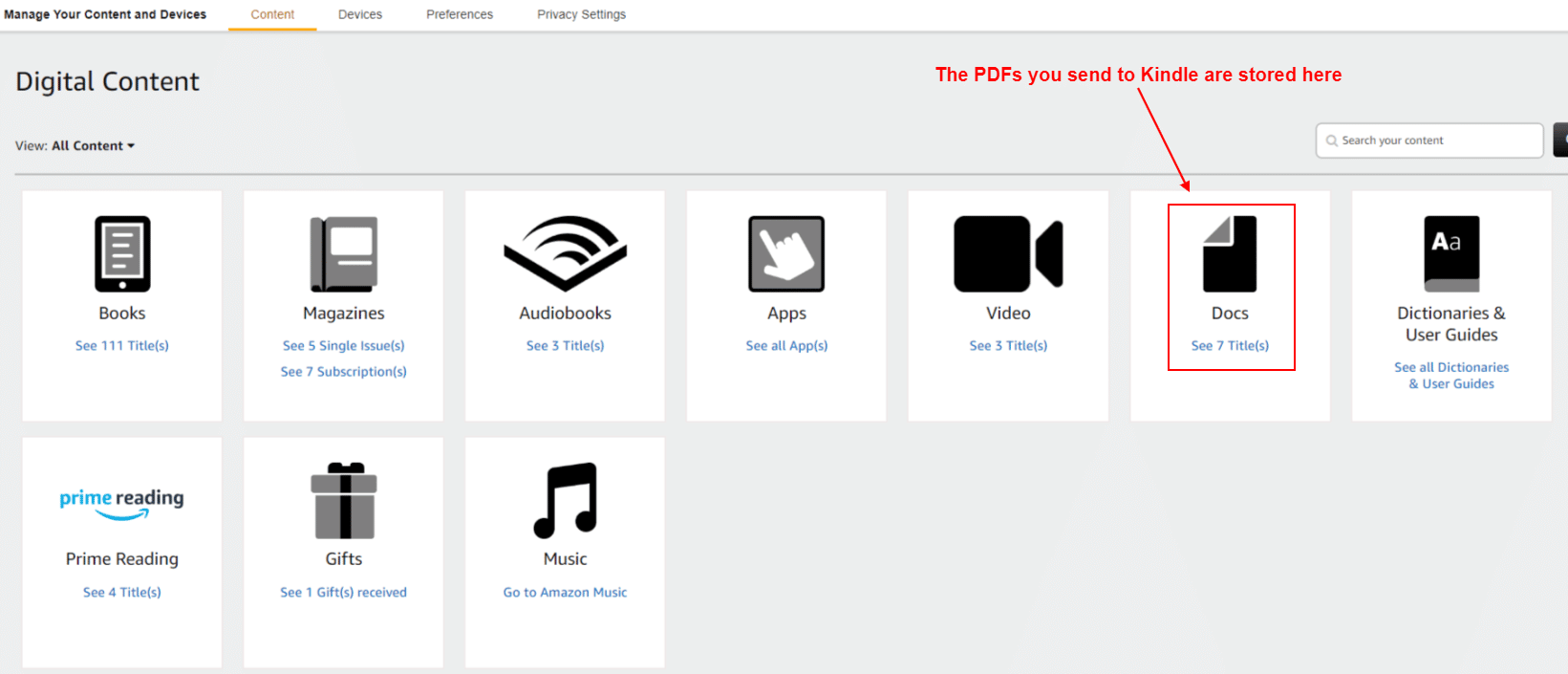
Es sollte auch automatisch auf Ihrem Kindle-Gerät in Ihrer Bibliothek erscheinen.
Wenn es aus irgendeinem Grund nicht angezeigt wird, versuchen Sie, es von der Seite „Digitale Inhalte“ bei Amazon manuell direkt auf Ihr Gerät zu liefern:
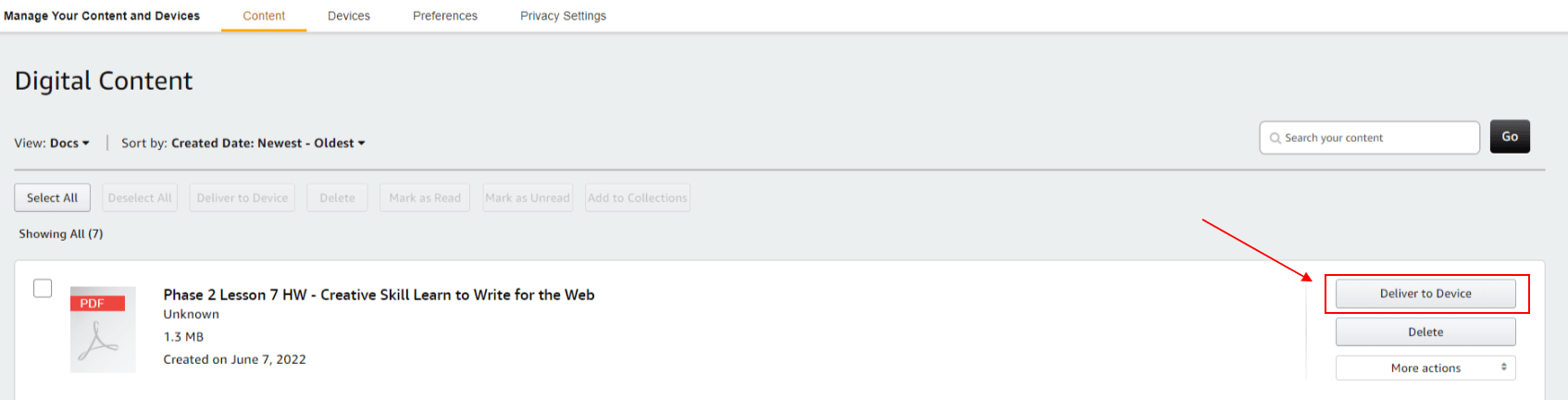
Auf Ihrem Kindle können Sie Ihre Bibliothek auch nach Typ („Dokumente“) oder Status („Heruntergeladen“) filtern, wenn Sie Ihr PDF immer noch nicht sehen.
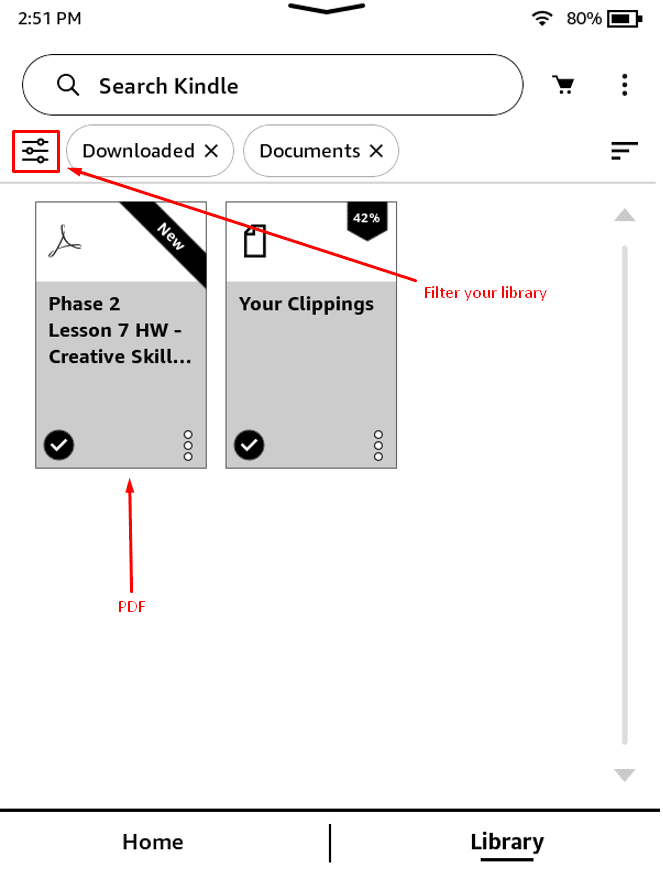
PDF auf Kindle? Fertig. Welche anderen Fähigkeiten werden Ihnen helfen, weiterzumachen?
An euch da draußen, die das hier lest…
Ja du.
Ich glaube, ich weiß, wer du bist.
Sie sind jemand, der keine Angst hat, hinauszugehen und die Fähigkeiten zu erwerben, die Ihnen fehlen.
Sie wollten eine bessere und einfachere Möglichkeit, PDFs zu lesen, also haben Sie diese Anleitung zum Senden von PDFs an Kindle gefunden.
Und das ist großartig.
Bleibt die Frage:
Welche anderen Fähigkeiten könnten Ihnen bei der Weiterentwicklung helfen?
Wenn Sie sowohl ein Kreativer als auch ein Draufgänger sind, wenn Sie an der Spitze Ihrer eigenen aufkeimenden Marke stehen, die einen Schubs in die richtige Richtung braucht, denke ich, dass ich Ihnen helfen kann.
Das Content Transformation System ist ein 12-monatiges Coaching-Programm, das Ihnen die Fähigkeiten, Systeme und Strategien vermitteln soll, die Ihnen in Ihrem Unternehmen möglicherweise fehlen. Dies sind die gleichen, die meine eigene Marke von 30.000 $ monatlichen Einnahmen auf 70.000 $ Monate Umsatz katapultiert haben – und darüber hinaus.
Schließlich verkaufte ich dieses Geschäft für über eine Million Dollar.
Und ich teile alles, was ich beim Aufbau dieser Marke gelernt habe – und anderer! – bis in den sechs- und siebenstelligen Bereich.
Wenn Sie nach einem Weg zum Erfolg suchen, wenn Sie bereit sind, loszugehen und die Fähigkeiten zu erwerben, die Ihnen fehlen, dann ist Hilfe hier.
Bewerben Sie sich noch heute für The Content Transformation System, um zu sehen, ob Sie gut zu uns passen.